Comment résoudre facilement les problèmes de l'outil de diagnostic Windows
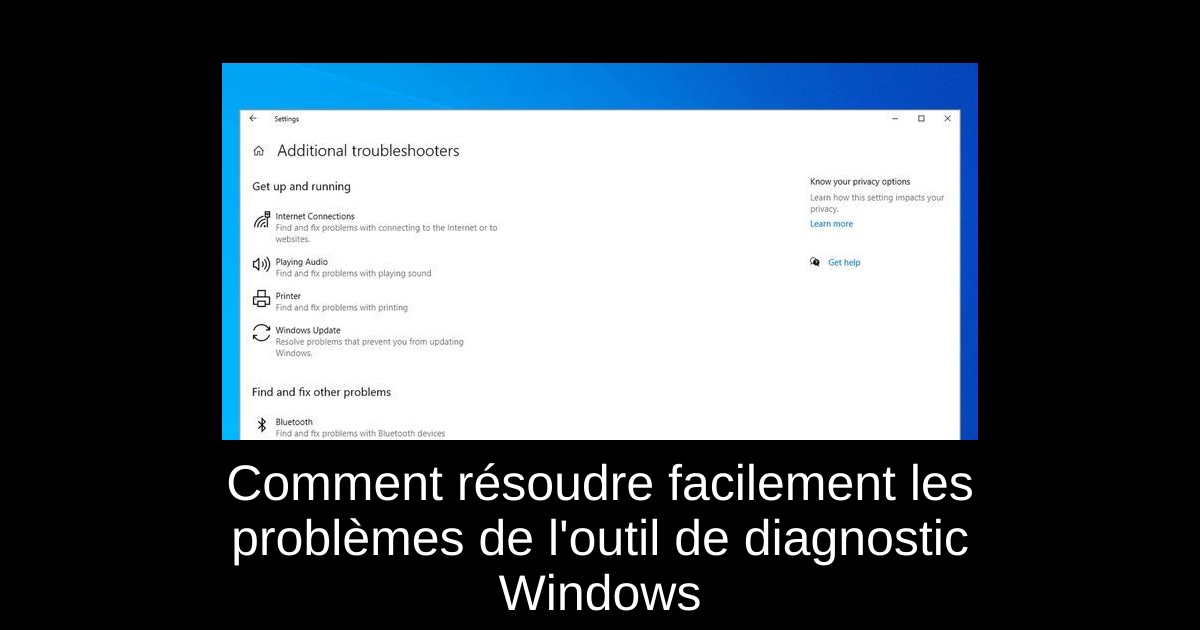
Si vous faites face à des soucis techniques sur votre système Windows, l'outil de diagnostic est souvent votre premier recours. Toutefois, il arrive parfois que cet outil bien utile ne réponde plus ou affiche des erreurs. Ne laissez pas ces problèmes vous freiner : il existe des solutions simples et efficaces pour restaurer son bon fonctionnement. Dans cet article, nous allons explorer plusieurs astuces pour corriger les dysfonctionnements de l'outil de diagnostic Windows. Suivez ces étapes pour retrouver un système opérationnel et fluide.
Pourquoi l'outil de diagnostic Windows ne fonctionne-t-il pas ?
La première question à se poser est : pourquoi cet outil ne répond-il plus ? Divers facteurs peuvent en être la cause, tels que des fichiers corrompus ou des paramètres de sécurité trop stricts. Les utilisateurs rapportent également plusieurs erreurs spécifiques, telles que l'impossibilité de démarrer l'outil de diagnostic ou des codes d'erreur en cascade. Quoi qu'il en soit, il est crucial d’identifier le risque de ces problèmes pour pouvoir y remédier efficacement.
Parmi les erreurs les plus communes, on trouve des codes tels que 0x8e5e0247, souvent dû à des problèmes de pilote, ou encore 0x803c010b, lié aux imprimantes. Ces pannes peuvent sembler frustrantes, mais heureusement, il existe des moyens d'y remédier.
Comment restaurer le bon fonctionnement de l'outil de diagnostic Windows ?
- 1) Démarrez les services de cryptographie : Ouvrez le gestionnaire de services en appuyant sur Windows + R, tapez services.msc et recherchez les Services Cryptographiques pour les activer.
- 2) Désactivez temporairement le Contrôle de Compte Utilisateur : Allez dans les paramètres de l'UAC et tournez le curseur vers "Ne jamais notifier".
- 3) Désactivez tout logiciel antivirus : Votre antivirus peut bloquer certaines fonctions de l'outil de diagnostic. Pour vérifier, désactivez-le temporairement.
- 4) Modifiez la stratégie de groupe : Si vous utilisez une version Pro de Windows, ouvrez gpedit.msc et modifiez les paramètres de diagnostics selon vos besoins.
- 5) Exécutez un scan SFC : Utilisez l'invite de commande avec l'option sfc /scannow pour vérifier l'intégrité des fichiers de votre système.
- 6) Adaptez votre registre : Accédez à l'éditeur de registre et modifiez la clé pour assurer la facilité d'accès aux outils de diagnostics.
- 7) Créez un nouveau compte d'utilisateur : Si votre compte actuel est corrompu, un nouveau profil pourrait résoudre le problème.
Ces solutions font partie des meilleures pratiques pour redonner vie à votre outil de diagnostic. Si ces étapes ne fonctionnent pas, cela peut indiquer un problème plus profond dans votre système d'exploitation.
Conclusion
En résumé, l'outil de diagnostic Windows est un outil précieux pour résoudre une variété de problèmes. N'hésitez pas à explorer les différentes solutions présentées ici pour vous aider à restaurer son fonctionnement. Si après avoir parcouru toutes ces étapes les problèmes persistent, cela peut être le signe qu’une action plus radicale est nécessaire. Pensez à sauvegarder vos fichiers importants et, si besoin, envisagez de consulter un expert ou de réinstaller votre système pour garantir des performances optimales. Restez serein, car chaque problème a sa solution.
Passinné en jeuxvidéo, high tech, config PC, je vous concote les meilleurs articles

Newsletter VIP gratuit pour les 10 000 premiers
Inscris-toi à notre newsletter VIP et reste informé des dernières nouveautés ( jeux, promotions, infos exclu ! )



![Lmcpa [2 Pièces] Verre Trempé pour 2025 Nintendo Switch 2, Installer Facile/Anti-Rayure/Haute Définition/9H Dureté Nouvelle Publié](https://m.media-amazon.com/images/I/51xt9cOMpsL._SL500_.jpg)












